
我们在电脑使用的过程中,有时会因为自己的误操作,导致电脑出现系统故障,造成启动不了的现象,最近就有用户在开机时遇到提示REBOOT AND SELE不知道该如何操作,那么当我们遇到电脑开机出现一串英文进入不了系统该如何解决呢,接下来小编就把电脑无法正常开机的解决步骤分享给大家。
电脑开机出现一串英文
原因:选择适当的启动,启动装置或插入启动媒体在选定的启动装置,按下一个键。
解决方法
1.如果是硬盘问题,我们将硬盘数据线重新插拔试试,在BIOS中设置一下第一启动为硬盘启动进行修复。

2.在开机启动的页面快速按启动热键进入【bios】,切换到【boot】功能,找到【boot option 1】是否设置为硬盘启动。
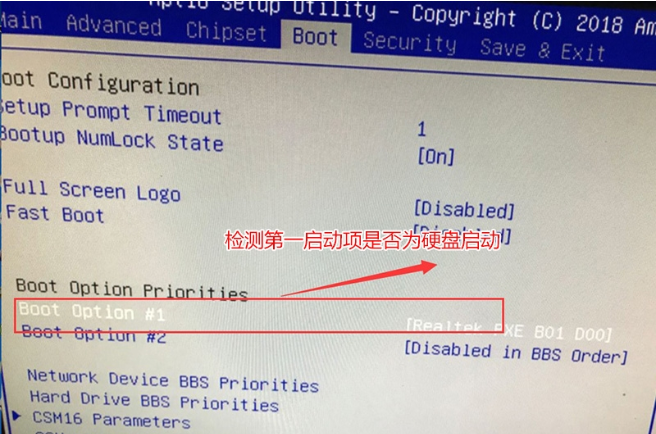
3.将该功能设置为硬盘启动即可,若没有硬盘的选项如图。
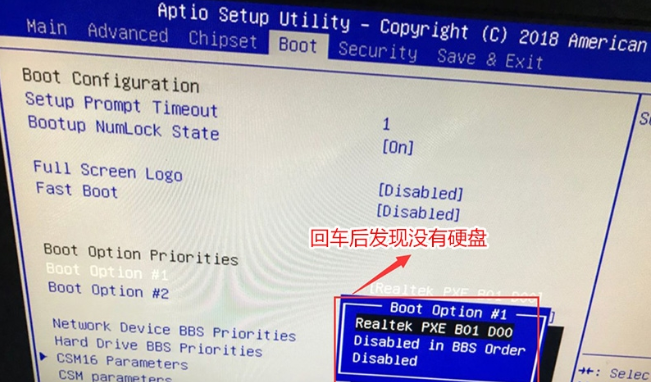
4.我们进入到【hrad drive bbs priorities】查看硬盘是否关闭。
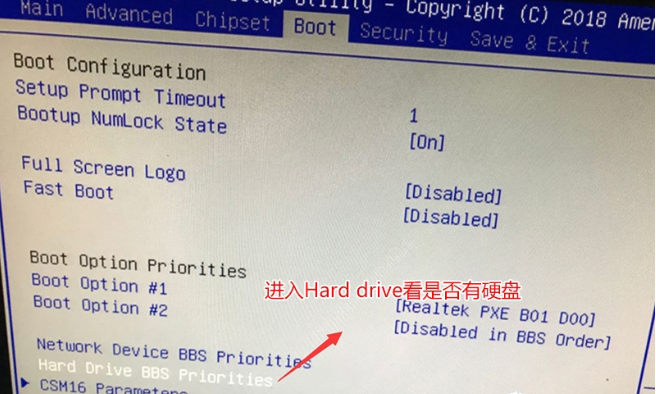
5.进入到该选项后,可以可以到【boot option 1】的状态是关闭的,如果此时按回车后有硬盘选项,选择硬盘即可。

6.之后回到【boot】当中,可以在【boot option 1】看到硬盘的选项,将其设置为开机首选即可。
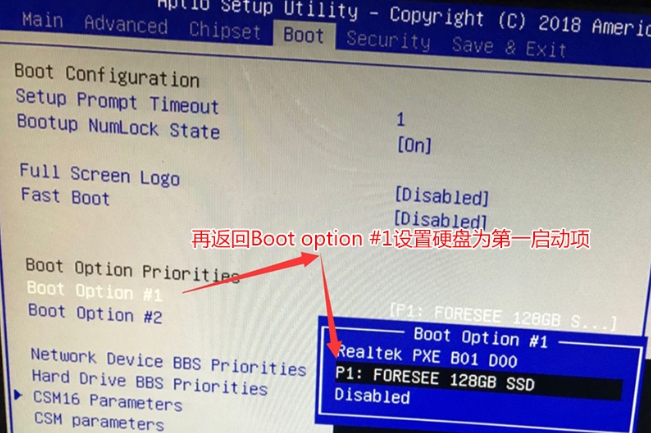
7.完成后,点击【exit】,按f10保存修改设置,最后退出即可。
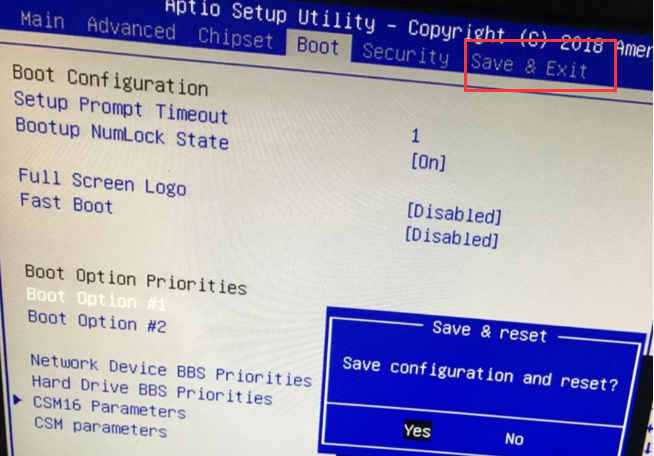
以上就是电脑无法正常开机的解决步骤所在,如果你正在被这个问题所困扰,不妨试试该方法进行修复。




